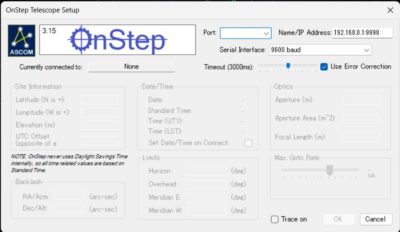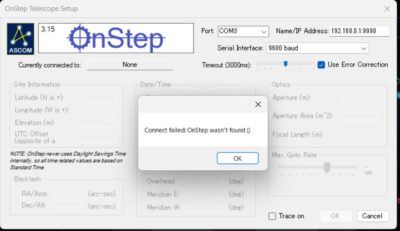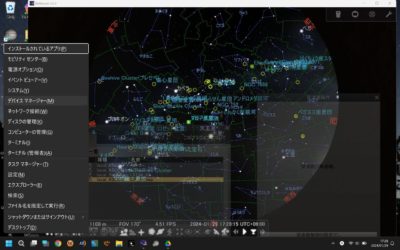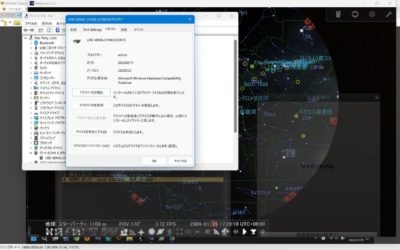今日もスタパ周辺は良い天気です。
さて今日もGP赤道儀のOnstep化で、うまく接続ができない場合の対処方法についてです。
なおこちらで紹介する手法や現象は私の環境についてだけの結果かも知れませんし、Windowsのなかで怪しい動きをするCOMポートの操作を行うので、ほかにCOMポート用機器をいくつも使っている場合には他の機器がうまく働かなくなる場合もあります。
参考程度にお考えいただくか、自己責任を承知の上で作業くださるようお願いします。
さて昨日紹介した一連の接続作業の中で④のステップでOnstep Telescorpe Setupのウインドウが下のようにアクティブにならなかった場合の対処方法をいくつか紹介します。
(A) まずはSetupウインドウを閉じ、①の画面まで戻り、もう一度④のSetupウインドウまで戻ります。(機嫌のよいときはこれだけで接続できるときもあります。)
(B) まだアクティブにならなければSetupウインドウの上段のPortで適切なOnstep機器のCOMポートを選択してみます。
繋がればラッキーですが多くの場合「ポートが見つからない」などのアラートが出ます。(下の画像とは違うアラートが出る場合もあります。)
(C) この時にタブレット(スマホ)側のOnstepとのWi-Fi接続が切れていないか確認し、切れていたら直ちに接続しなおし、(A)・(B)の作業を行います。
それでも繋がらなければ(D)へ
(D) ディバイスマネージャーでOnstepのコントローラを一度削除して再度繋ぎなおします。
具体的には「Windowsマーク+”X”」でディバイスマネージャーを開きます。
「ポート(COMとLPT)」からOnstepのポートである
「USB-SERIAL CH340(COM7)」(スタパの環境ではこれが表示されます)をダブルクリックします。
ここで「ディバイスのアンインストール」をクリックします。
(E) その後USBケーブルを取り外し、Onstepのコントローラの電源を再投入して、昨日の立上げ作業をはじめから繰り返します。
うまく繋がらない場合は今日の(A)~(C)の作業をします。
これまでのところスタパではここまでやるとほば確実に接続が成功しました。
かなり煩雑そうな印象かも知れないのですが、実際に何回かやってルーチン化してしまえばそれほど苦でもなくなります。
ASIAirを使える環境なら素直にASIAir+Onstepのほうが楽なのは確実ですのでどちらを選ぶかは悩ましいところです。。